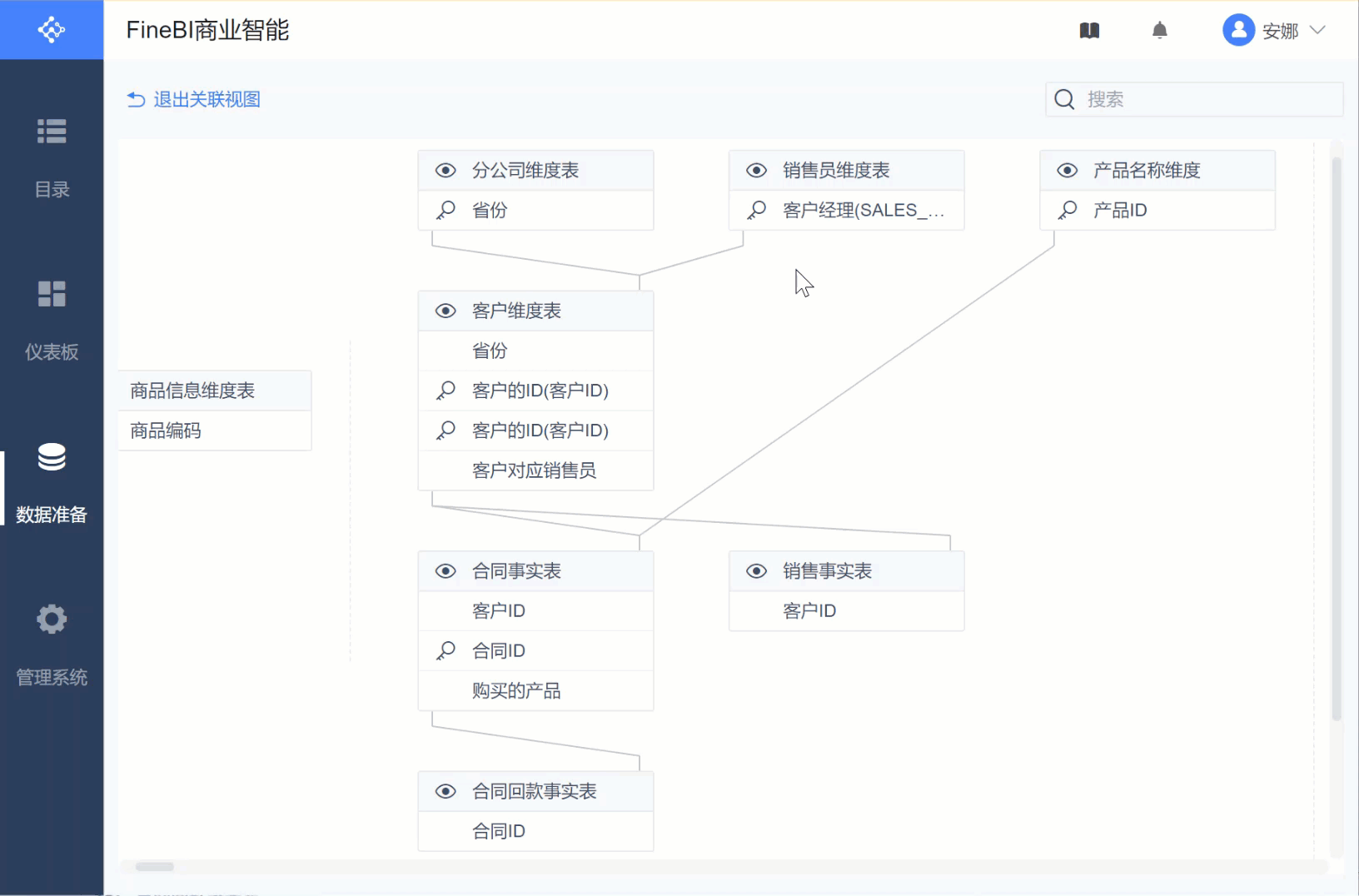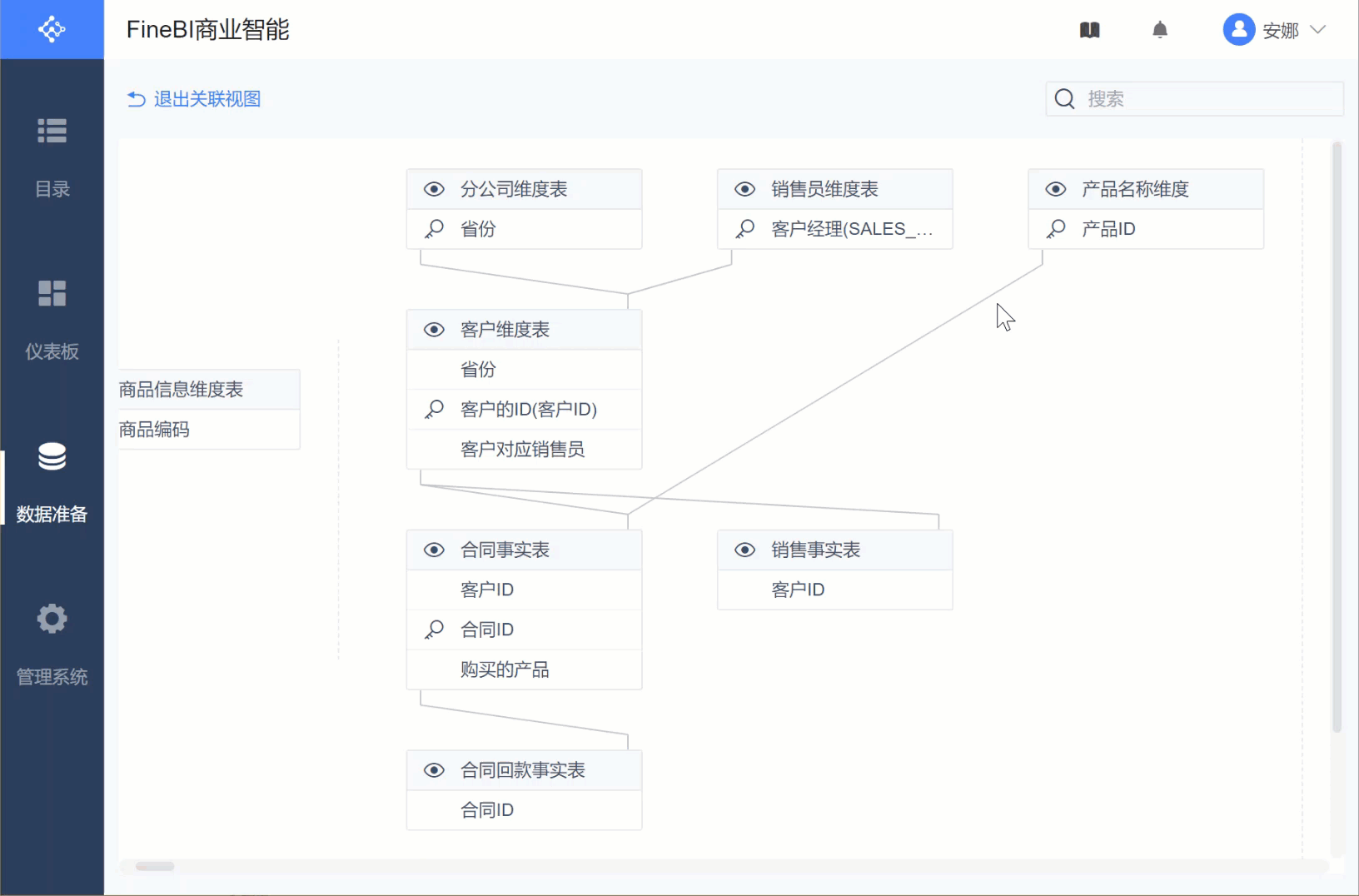历史版本17 :关联视图(所有表) 返回文档
编辑时间:
内容长度:图片数:目录数:
修改原因:
1. 概述编辑
1.1 应用场景
在数据表管理中介绍了 添加表间关联 的方法,但有时用户需要查看和管理业务包中所有有权限表的关联关系,从全局角度了解某张表与哪些表创建过关联,方便进行数据分析处理。
1.2 功能简介
FineBI 在数据准备节点下提供了所有表的关联视图界面,以便用户查看和管理业务包中所有有权限表的关联关系。
2. 查看关联视图编辑
登录 FineBI ,点击「数据准备>关联视图」,如下图所示:
注:此处的关联视图入口在数据准备下始终存在,无论是在数据列表界面,还是在表设置界面,均可点击该入口进入关联视图。
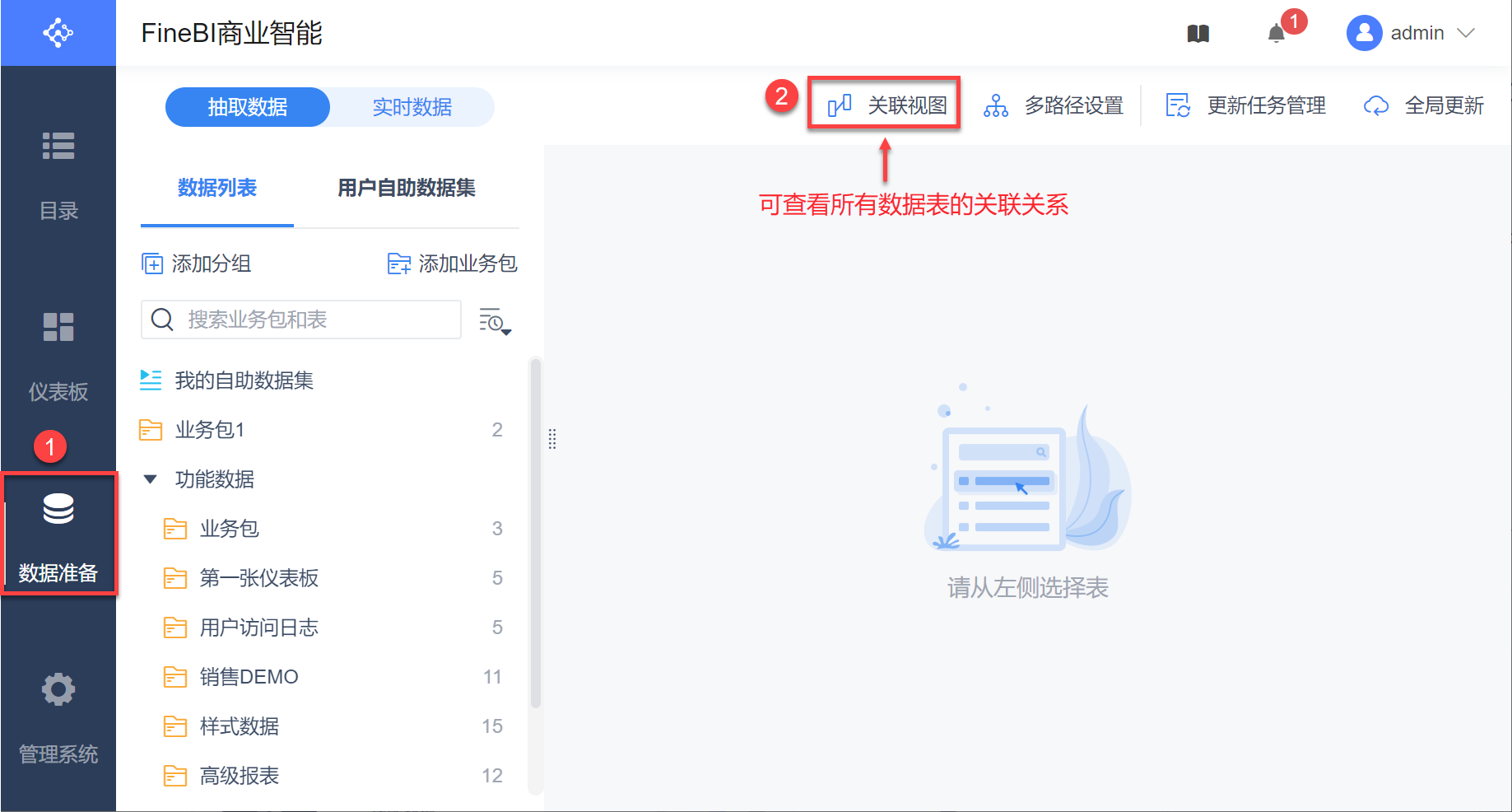
进入所有数据表的关联视图界面,显示所有表之间的关联关系。
不同关联图之间用虚线隔开,没有任何关联的表位于关联图的最下方,如下图所示:
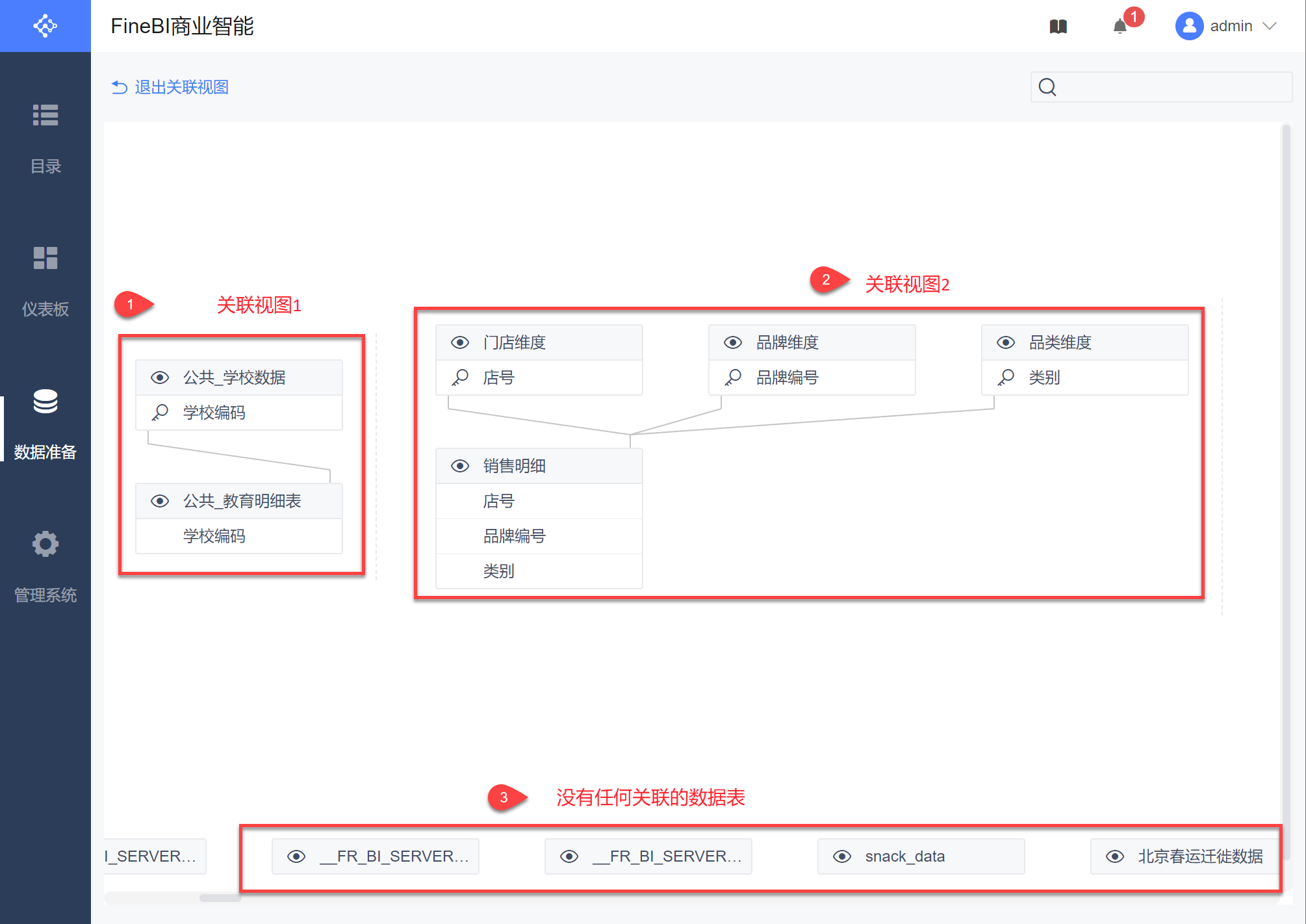
2.1 搜索数据表
点击右上角的「搜索框」,可直接输入表名搜索该表的关联图,例如搜索「供应商信息表」,则可以看到「供应商信息表」高亮显示,如下图所示:
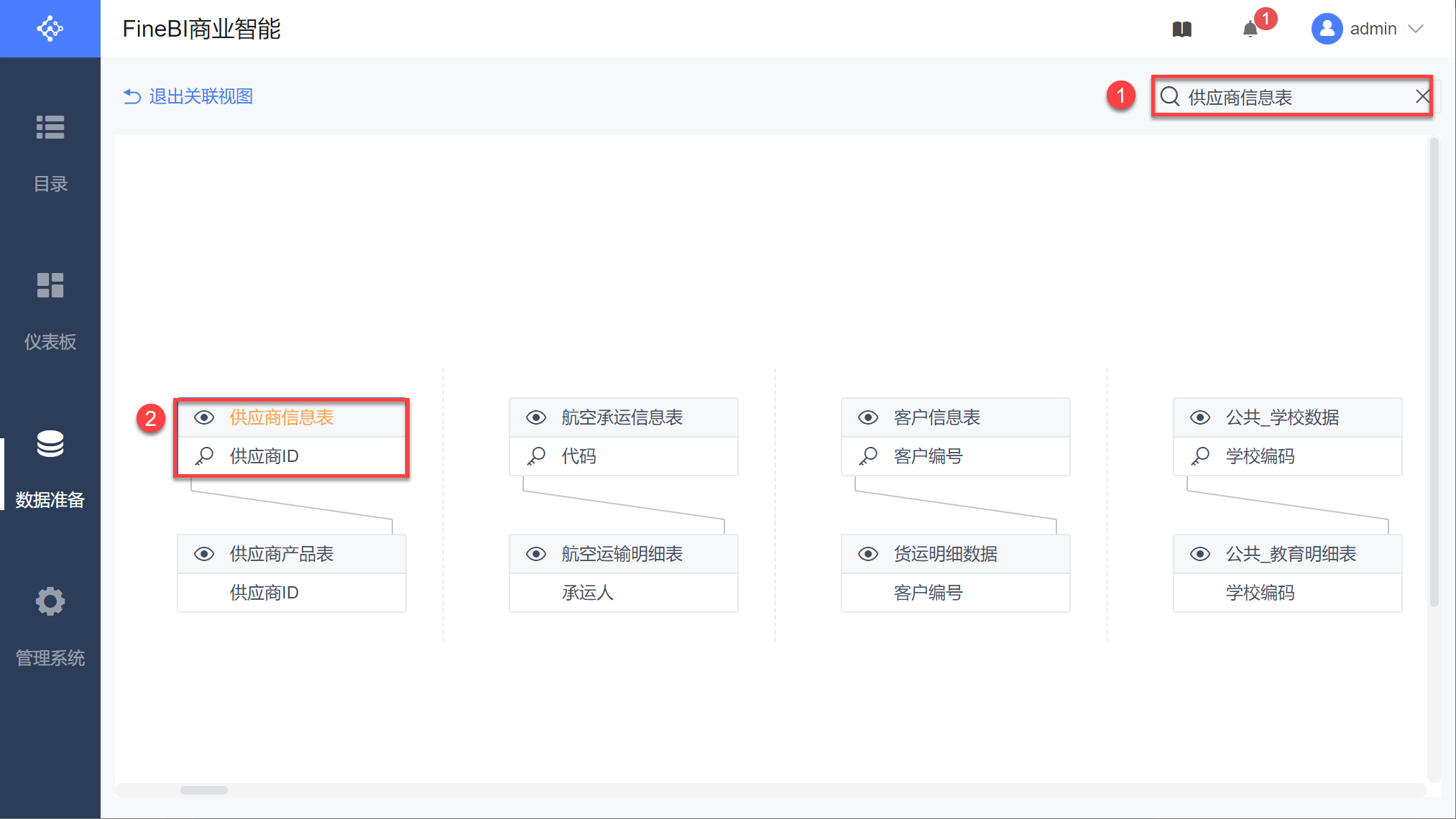
2.2 查看关联字段
将鼠标移动到表关联的字段上,与该表有关系的表字段即会高亮显示,可以清楚看到该字段与哪些表字段关联,例如将鼠标移动到「客户ID」,则与其相关联的字段都会高亮显示,其中有![]() 标记的字段为「主键」,即关联关系的 1 端,如下图所示:
标记的字段为「主键」,即关联关系的 1 端,如下图所示:
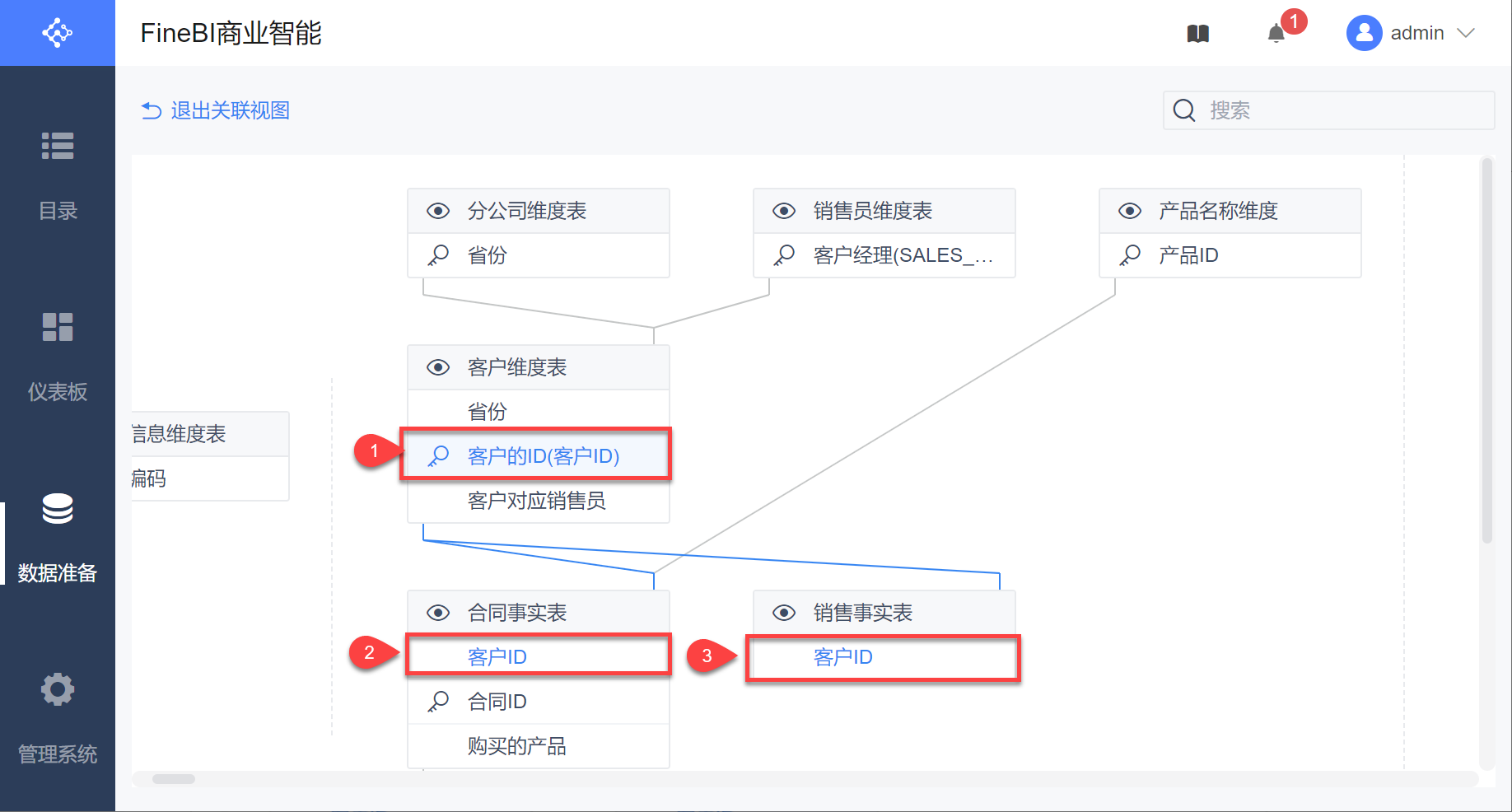
2.3 查看单个数据表关联情况
在关联视图中,每个表名前均有![]() 图标,点击该图标后,视图中只显示与该表「有直接字段关联」的表,其他表隐藏。再次点击眼睛图表则会返回原先所有表的关联视图界面,如下图所示:
图标,点击该图标后,视图中只显示与该表「有直接字段关联」的表,其他表隐藏。再次点击眼睛图表则会返回原先所有表的关联视图界面,如下图所示: